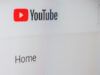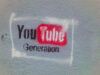Come mettere la foto profilo su YouTube
Dopo aver letto la mia guida su come creare un account YouTube, hai deciso di aprire il tuo canale sulla celebre piattaforma di condivisione video. Completata quest’operazione, vorresti personalizzare la grafica del tuo account, iniziando dalla foto profilo che compare nel tuo canale e che è visibile accanto al tuo nome quando pubblichi un commento. Tuttavia, essendo ancora alle prime armi nell’utilizzo di YouTube, vorresti il mio aiuto per riuscire nel tuo intento.
Se le cose stanno effettivamente così, sarò ben lieto di darti una mano spiegandoti come mettere la foto profilo su YouTube. Nei prossimi paragrafi, infatti, troverai tutte le indicazioni necessarie per caricare un’immagine da computer, smartphone e tablet da associare al proprio account. Prima, però, sarà mia premura fornirti le informazioni necessarie per scegliere al meglio la foto da usare come immagine profilo del tuo account, specificandoti anche le dimensioni e la tipologia di immagini consentite dal servizio.
Se non vedi l’ora di saperne di più e di scoprire come aggiungere una foto al tuo profilo sulla celebre piattaforma di proprietà di Google, non perdiamo altro tempo prezioso e passiamo subito all’azione. Dai, mettiti comodo, prenditi tutto il tempo che ritieni opportuno e leggi attentamente le indicazioni che sto per darti. Ti assicuro che, provando a metterle in pratica dal tuo dispositivo, riuscirai a impostare una foto profilo su YouTube in men che si dica. Buona lettura e buon divertimento!
Indice
- Informazioni preliminari
- Mettere la foto profilo su YouTube da computer
- Mettere la foto profilo su YouTube da smartphone e tablet
Informazioni preliminari
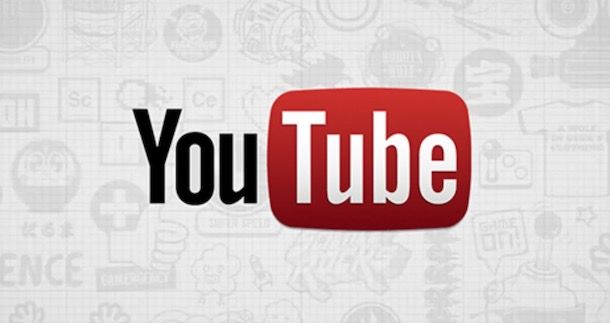
Prima di incarti la procedura dettagliata per mettere la foto profilo su YouTube, devi sapere che l’immagine in questione non è altro che la foto associata al tuo account Google e che puoi modificare in qualsiasi momento e quante volte desideri.
Tieni ben presente, però, che la foto che intendi usare come immagine di profilo su YouTube deve rispettare le linee guida del celebre servizio di condivisione video: assicurati, quindi, che l’immagine scelta non sia protetta da copyright. Inoltre, devi sapere che non è consentito caricare foto di opere d’arte e di celebrità. Tutte le immagini ritenute offensive o che mostrano nudità saranno rimosse.
Se, invece, ti stai chiedendo se ci sono limitazioni sulla tipologia e sulle dimensioni delle immagini da caricare, ti sarà utile sapere che sono accettate file in formato JPG, GIF, BMP, e PNG ma non è consentito utilizzare GIF animate. Per quanto riguarda le dimensioni, è consigliato caricare immagini di 800 pixel sia in altezza che in larghezza.
L’immagine usata come profilo su YouTube viene visualizzata in formato quadrato all’interno del proprio canale e in formato rotondo (di dimensione 98×98 pixel) sotto i propri video. Inoltre sappi che, se sei solito commentare su YouTube, la foto che imposterai come foto del profilo sarà visibile insieme ai messaggi che pubblicherai nella sezione Commenti dei video di tuo interesse.
Mettere la foto profilo su YouTube da computer
![]()
Per mettere la foto profilo su YouTube da computer, collegati alla pagina pagina principale del celebre servizio di condivisione video e clicca sul pulsante Accedi collocato in alto a destra. Dopodiché seleziona il tuo account Google, inseriscine la password nel campo apposito e premi sul pulsante Avanti.
Fatto ciò, clicca sulla lettera iniziale del tuo nome situata in alto a destra, seleziona l’opzione Il tuo canale dal menu che compare e, nella nuova pagina aperta, clicca nuovamente sulla lettera iniziale del tuo nome per modificare l’icona del tuo canale YouTube. Premi, quindi, sull’opzione Modifica, clicca sulla voce Carica foto e seleziona l’immagine che intendi caricare. Infine, se lo desideri, seleziona la parte di foto di tuo interesse, clicca sulla voce Fine e il gioco è fatto.
Se, invece, non hai ancora un canale YouTube, per modificare la tua foto profilo, clicca sulla lettera iniziale del tuo nome visibile in alto a destra e scegli l’opzione Gestisci il tuo account Google dal menu che compare. In alternativa, collegati alla pagina principale di Google, effettua l’accesso con il tuo account (qualora non lo avessi ancora fatto) e, successivamente, clicca sulla lettera collocata in alto a destra e premi sul pulsante Account Google.
Adesso, a prescindere dalla scelta fatta in precedenza, clicca sull’icona del tondo visualizzata sopra la scritta Benvenuto, [nome e cognome] e seleziona la scheda Carica foto per caricare un’immagine dal tuo computer, altrimenti, se hai già caricato delle immagini in passato, scegli un’opzione tra Le tue foto e Foto di te.
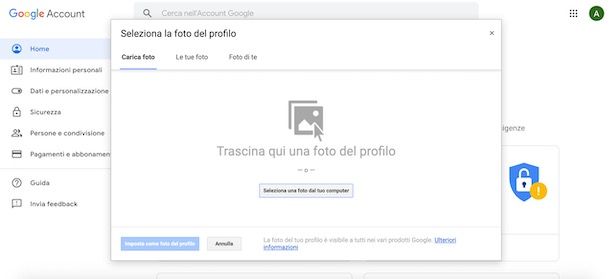
Nel primo caso, premi sul pulsante Seleziona una foto dal computer, clicca sull’immagine che intendi caricare e attendi che la barra d’avanzamento raggiunga il 100%. A questo punto, clicca sulle opzioni A sinistra o A destra se desideri ruotare l’immagine di 90° a sinistra o a desta, dopodiché ritaglia la foto seguendo le indicazioni mostrate a schermo e, completate le modifiche di tuo interesse, clicca sul pulsante Imposta come foto del profilo per usare l’immagine in questione come foto di profilo del tuo account Google (e di tutti i prodotti e servizi associati, tra cui YouTube).
Ti sarà utile sapere che l’immagine scelta sarà immediatamente visibile su YouTube. Tuttavia, in alcuni casi, potrebbero essere necessari alcuni minuti prima che le modifiche vengano mostrate sul tuo canale.
Mettere la foto profilo su YouTube da smartphone e tablet
Se ti stai chiedendo se è possibile mettere la foto profilo su YouTube da smartphone e tablet, la risposta è affermativa. Tuttavia, non è più possibile farlo usando l’app di YouTube per dispositivi Android e iOS: bisogna agire diversamente, come sto per spiegarti.
Android
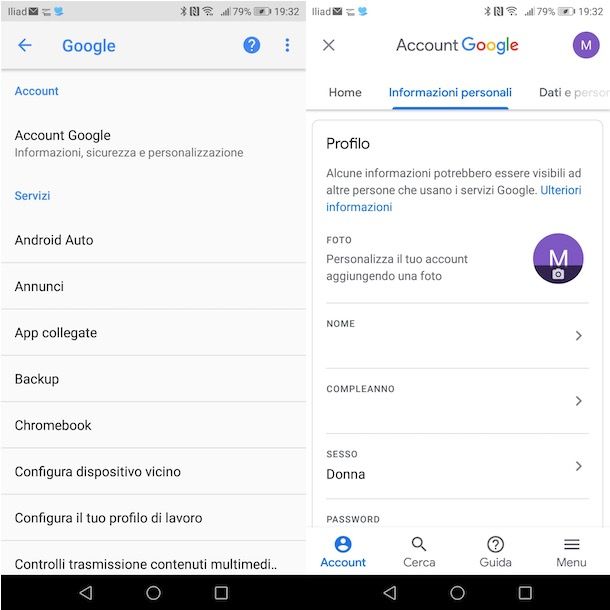
Per impostare la foto profilo del tuo account Google (e di conseguenza di YouTube) da un dispositivo Android, devi accedere alle impostazioni del dispositivo e agire da lì.
Premi, quindi, sull’icona della rotella d’ingranaggio presente in home screen del tuo smartphone o tablet, per accedere alle Impostazioni di Android, fai tap sulla voce Google e, nella nuova schermata visualizzata, seleziona l’opzione Account Google.
Adesso, verifica che l’account Google visibile in alto sia quello che intendi modificare, altrimenti premi sull’icona della freccia rivolta verso il basso, scegli la voce Utilizza un altro account ed effettua l’accesso con l’account di tuo interesse, inserendone i dati nei campi appositi.
Ora, per impostare la foto del profilo, seleziona la scheda Informazioni personali, individua la sezione Profilo e premi sull’icona della macchina fotografica presente accanto alla voce Foto, dopodiché fai tap sulla lettera iniziale del tuo nome, scegli l’opzione Carica foto e seleziona una delle opzioni disponibili tra Fotocamera (per scattare una foto sul momento) e File (per scegliere un’immagine dalla Galleria di Android).
Fatta la tua scelta, scatta la foto o seleziona quella di tuo interesse, attendi che il caricamento sia completato e il gioco sarà fatto.
iPhone/iPad
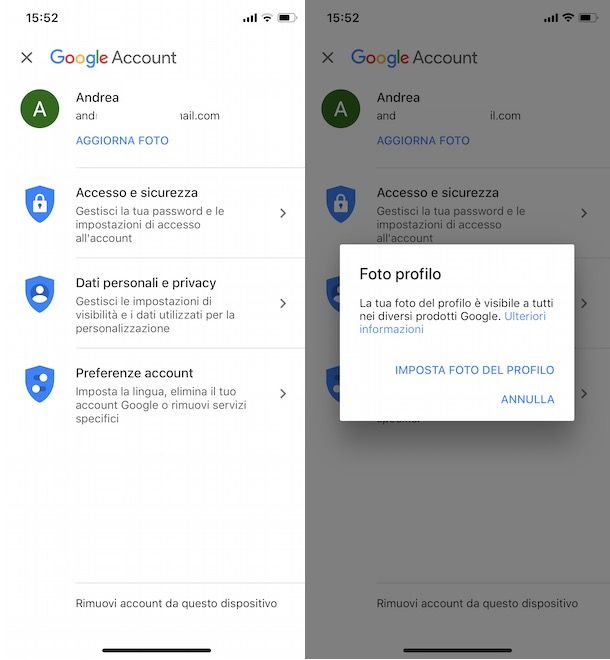
Se hai un iPhone o un iPad, per cambiare la tua foto profilo su YouTube, puoi procedere sia usando il browser installato sul tuo dispositivo (es. Safari) che tramite l’app ufficiale di Google.
Nel primo caso, collegati alla pagina principale di Google, fai tap sul pulsante Accedi collocato in alto a destra, seleziona il tuo account Google nell’elenco visibile nella schermata Scegli un account (o seleziona l’opzione Utilizza un altro account), inseriscine la password nel campo Inserisci la password e premi sul pulsante Avanti.
Adesso, fai tap sull’icona del quadrato collocata in alto a destra, scegli l’opzione Account dal menu che compare e, nella nuova schermata visualizzata, premi sulla lettera iniziale del tuo nome visibile nella schermata Home. Seleziona, quindi, la voce Carica foto (o le opzioni Le tue foto e Foto di te per visualizzare eventuali immagini caricate in passato), premi sul pulsante Seleziona una foto e scegli l’opzione Scatta foto o registra video, per scattare una foto sul momento, o Libreria foto, per selezionare una foto dalla Galleria del tuo dispositivo.
Attendi, quindi, che l’immagine selezionata venga caricata, ritaglia la parte di foto da utilizzare e fai tap sul pulsante Imposta come foto del profilo per usare l’immagine in questione come foto di profilo del tuo account Google e del tuo canale YouTube.
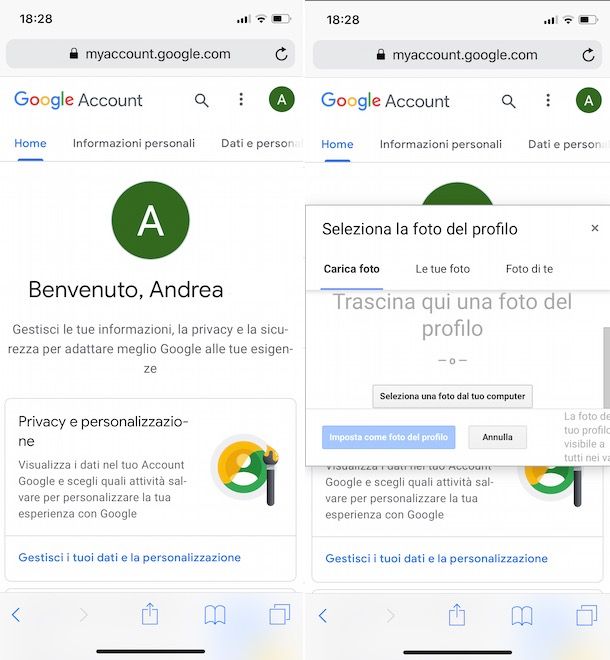
Se preferisci usare l’applicazione ufficiale di Google, dopo averla scaricata dall’App Store, avviala, premi sull’icona dell’omino collocata in alto a destra e seleziona il tuo account Google. Successivamente, premi sulla lettera iniziale del tuo nome, scegli l’opzione Gestisci l’account Google dal menu che compare e, nella nuova schermata visualizzata, fai tap sull’opzione Aggiorna foto.
Premi, quindi, sulla voce Imposta foto del profilo e seleziona una delle opzioni disponibili tra Scatta foto, per scattare una foto sul momento, o Scegli tra le foto, per accedere alle foto del tuo iPhone/iPad.
Dopo aver scattato la foto o aver selezionato l’immagine di tuo interesse, premi sul pulsante Usa foto o sul pulsante Scegli per completare l’operazione.

Autore
Salvatore Aranzulla
Salvatore Aranzulla è il blogger e divulgatore informatico più letto in Italia. Noto per aver scoperto delle vulnerabilità nei siti di Google e Microsoft. Collabora con riviste di informatica e cura la rubrica tecnologica del quotidiano Il Messaggero. È il fondatore di Aranzulla.it, uno dei trenta siti più visitati d'Italia, nel quale risponde con semplicità a migliaia di dubbi di tipo informatico. Ha pubblicato per Mondadori e Mondadori Informatica.